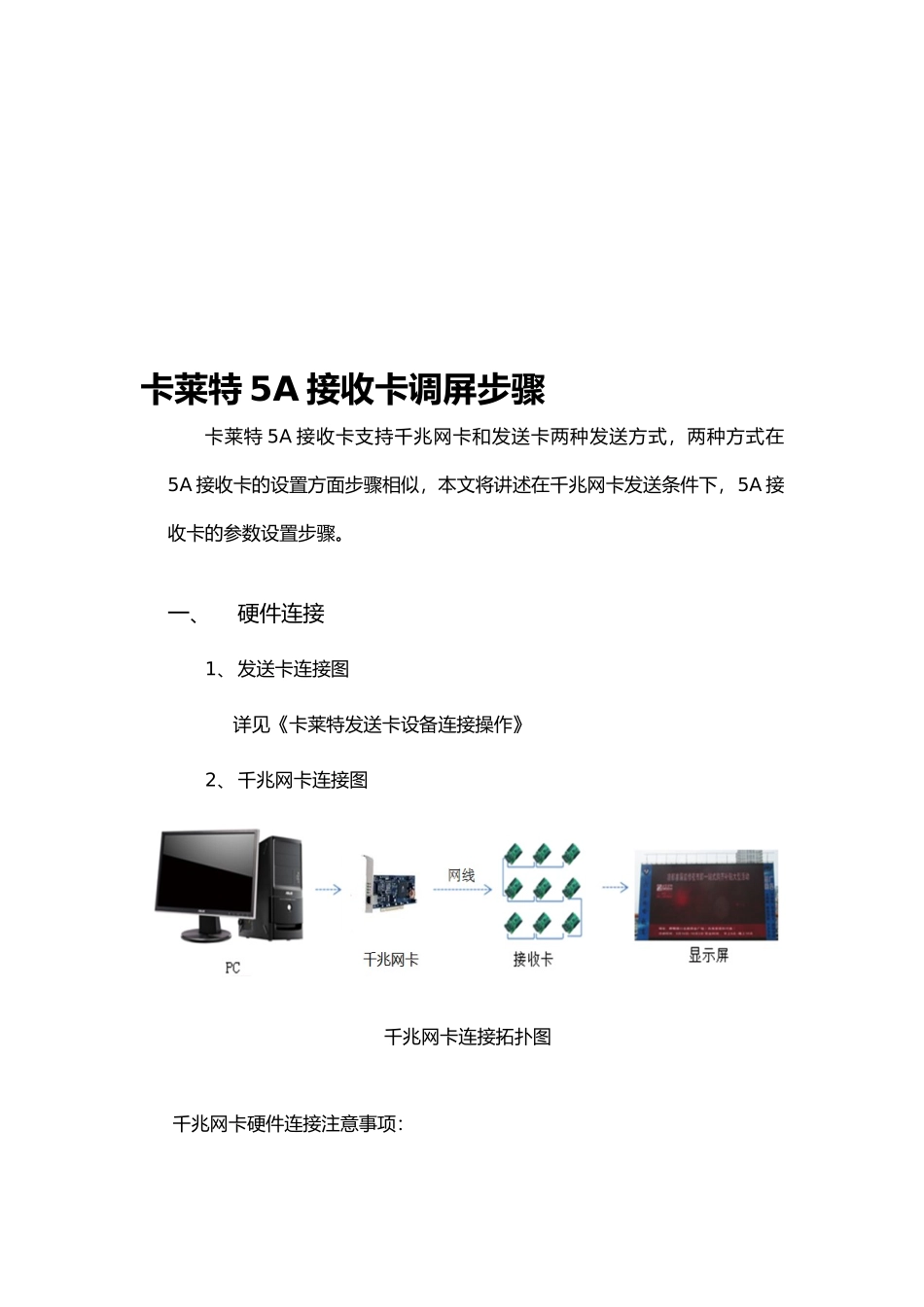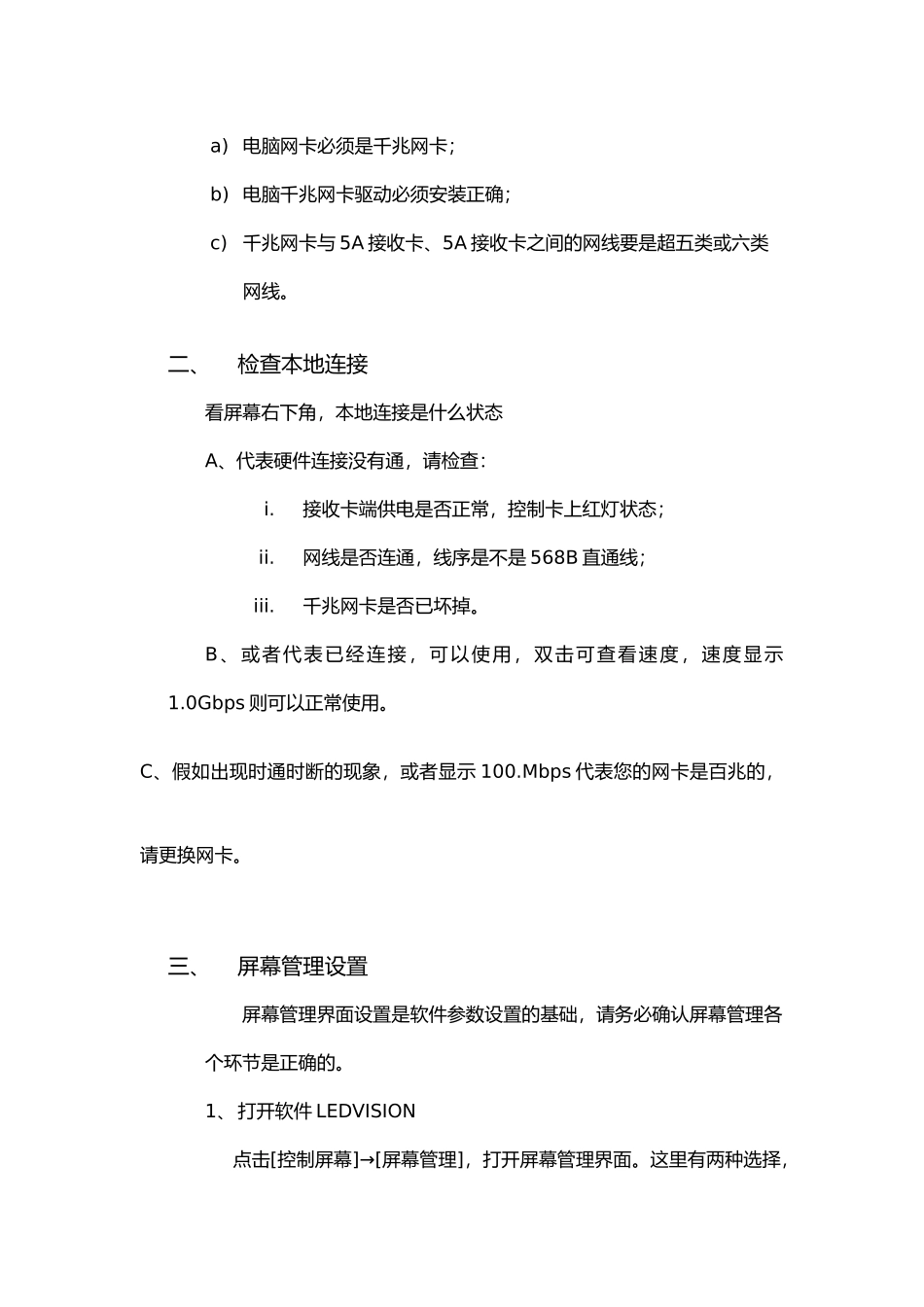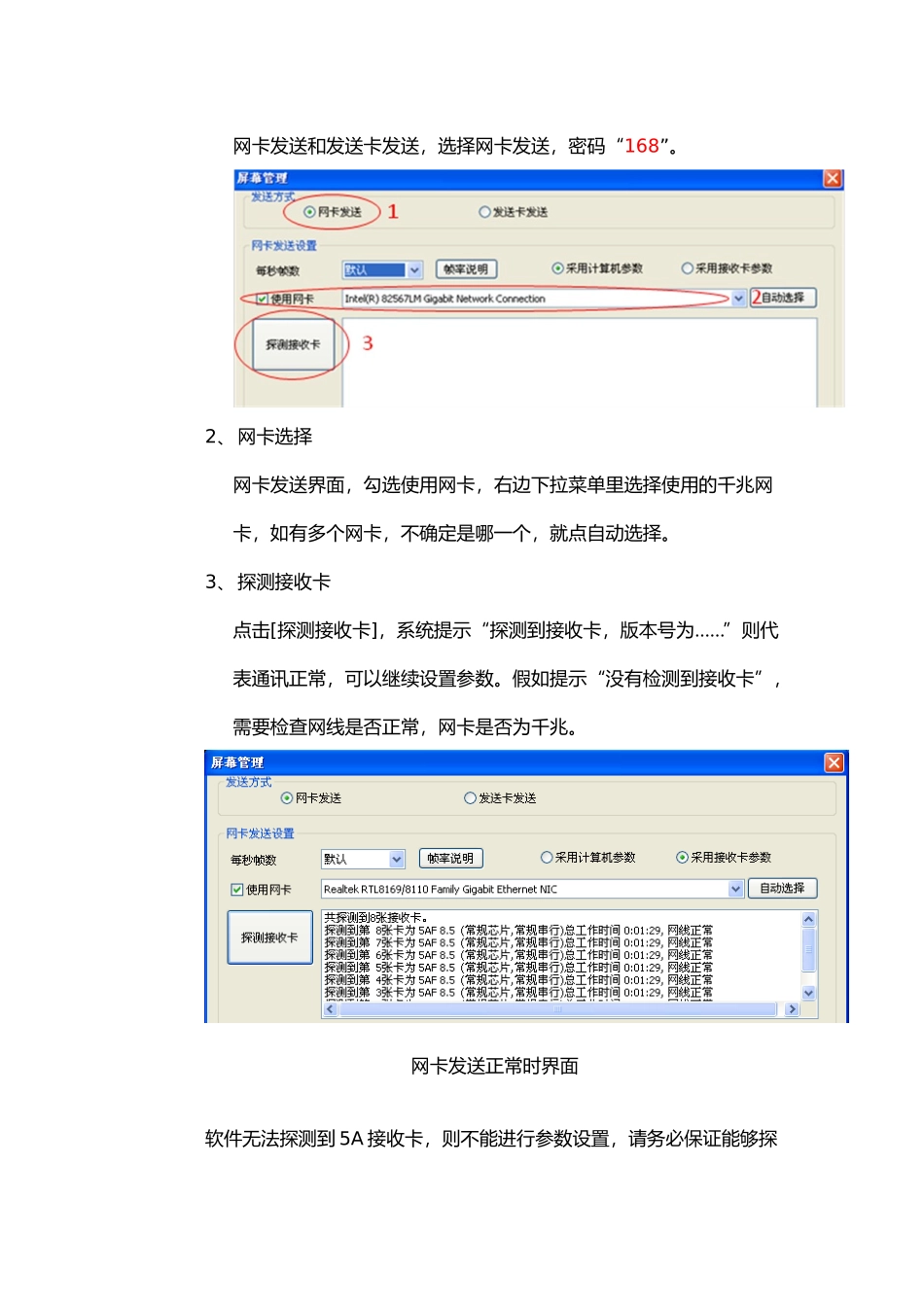卡莱特 5A 接收卡调屏步骤卡莱特 5A 接收卡支持千兆网卡和发送卡两种发送方式,两种方式在5A 接收卡的设置方面步骤相似,本文将讲述在千兆网卡发送条件下,5A 接收卡的参数设置步骤。一、硬件连接1、发送卡连接图详见《卡莱特发送卡设备连接操作》2、千兆网卡连接图千兆网卡连接拓扑图千兆网卡硬件连接注意事项:a) 电脑网卡必须是千兆网卡;b) 电脑千兆网卡驱动必须安装正确;c)千兆网卡与 5A 接收卡、5A 接收卡之间的网线要是超五类或六类网线。二、检查本地连接看屏幕右下角,本地连接是什么状态A、代表硬件连接没有通,请检查: i.接收卡端供电是否正常,控制卡上红灯状态;ii.网线是否连通,线序是不是 568B 直通线;iii.千兆网卡是否已坏掉。B、或者代表已经连接,可以使用,双击可查看速度,速度显示1.0Gbps 则可以正常使用。C、假如出现时通时断的现象,或者显示 100.Mbps 代表您的网卡是百兆的,请更换网卡。三、屏幕管理设置屏幕管理界面设置是软件参数设置的基础,请务必确认屏幕管理各个环节是正确的。1、打开软件 LEDVISION点击[控制屏幕]→[屏幕管理],打开屏幕管理界面。这里有两种选择,网卡发送和发送卡发送,选择网卡发送,密码“168”。2、网卡选择网卡发送界面,勾选使用网卡,右边下拉菜单里选择使用的千兆网卡,如有多个网卡,不确定是哪一个,就点自动选择。3、探测接收卡点击[探测接收卡],系统提示“探测到接收卡,版本号为……”则代表通讯正常,可以继续设置参数。假如提示“没有检测到接收卡”,需要检查网线是否正常,网卡是否为千兆。网卡发送正常时界面软件无法探测到 5A 接收卡,则不能进行参数设置,请务必保证能够探测到 5A 接收卡。在探测接收卡时,提示缺少 wpcap.dll 文件,请安装winpcap_4_1_2.exe 到系统。在 LEDVISION 安装目录下有该文件。四、配置选中屏参数点击[配置选中屏参数],在密码框中输入密码“168”,进入到接收卡参数设置界面接收卡参数设置界面1、 智能设置可以识别所有模块的扫描和走线模式,轻松搞定所有单元板的设置问题。向导 1:选择正确显示屏类型,包括全彩实像素,全彩虚拟(虚拟屏要选择虚拟像素排列方式),输入单模块的列数,如图 3-4 所示。驱动芯片类型:常规芯片或是特别芯片(MBI5042、MBI5050,还有各种灯饰芯片)。排序顺序:选模块级联方向,从显示屏正面看数据从右到左、从左到右、从上到下、从下到上。显示板无 138:用于驱动板没有 1...